Locky vírus eltávolítása (eltávolítási instrukciók) - (frissítve: 2017. aug)
Eltávolítási Útmutató - Locky vírus
Mi az, hogy Locky ransomware?
Hogyan sikerülhet bejutnia a Locky vírusnak a rendszerbe?
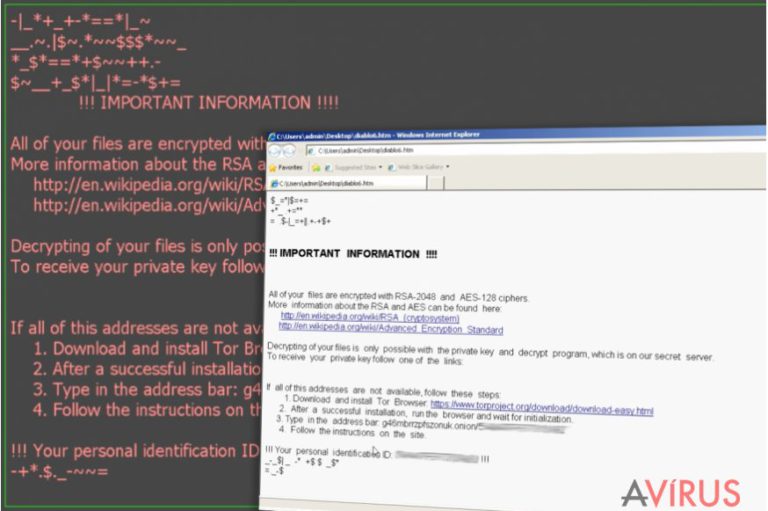
A Locky egy ransomware (zsarolóvírus), amely kártékony Word dokumentum formájában terjed spam e-mailek csatolmányaként. A Locky ransomware-t szállító e-mailek rendszerint valamilyen számlának adják ki magukat. A kártékony Word dokumentum azonnal futtatni képes a titkosítási feladatot, ha a Word makrók engedélyezve vannak.
Ha nincsenek, a Word szövege sérültnek lászódik, a fertőző dokumentum felső sora pedig az „Enable macro if the data encoding is incorrect”, azaz engedélyezze a makrót, ha az adatkódolás hibás üzenetet jeleníti meg. NE tegyen eleget a kérésnek!
Sajnos ha a felhasználó megpróbálja „dekódolni” a „sérült” sorokat, engedélyezi a makrót, minek következtében a Word dokumentumba rejtett kártékony kód aktiválódik, és telepíti a Locky ransomware-t az áldozat számítógépére.
Mit tesz a Locky ransomware?
A vírus neve tehát Locky, ami sejteti is a működését. A ransomware lezárja a felhasználó fájljait, méghozzá gyakorlatilag a visszaállítás lehetősége nélkül (ehhez egy személyre szóló visszafejtési kulcs szükséges) – hacsak nincsenek biztonsági mentések az adatokról.
A Locky vírus egészen pontosan átvizsgálja a rendszert, megkeresve a hangfájlokat, dokumentumokat, videókat, képeket, adatbázisokat, archívumokat és más fájltípusokat is. A csatlakoztatott külső tárolókat és a hálózati meghajtókat is átnézheti. A fájlok azonosítása után AES algoritmussal titkosítja őket. Sőt, a vírus törli az árnyékmásolatokat (a kötetpillanatkép-szolgáltatás mentéseit) is, amelyekkel visszaállíthatók lennének az adatok.
Miután a Locky elvégezte gonosz feladatát, üzenetet hagy (_Locky_recover_instructions.txt) a titkosított fájlokat tartalmazó mappákban, valamint a háttérképet is lecseréli egy olyan képre, amely ugyanazokat az információkat tartalmazza, mint a .txt fájl. 0,5-1 bitcoin (60-120 ezer forint) megfizetését követeli a TOR aniním hálózaton keresztül, amiért cserébe a hackerek azt ígérik, hogy elküldik a fájlok visszafejtéséhez szükséges kódot.
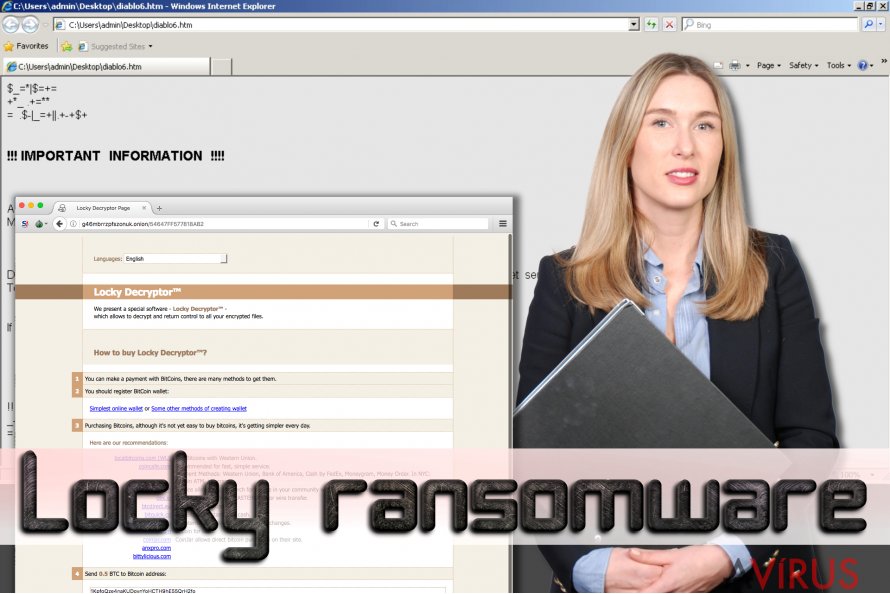
Mi a teendő, ha megtámadta a számítógépet a Locky?
A ransomware-ek kapcsán mindig sokkal fontosabb a megelőzés, mint a kezelés. Akármilyen figyelmes és óvatos módon kezeli is számítógépét, előfordulhat, hogy hackerek csapdájába esik, mert a malware-eket trójai falóként terjesztik. Ez azt jelenti, hogy a fertőzések biztonságosnak tűnő fájlokként érkeznek.
Erősen ajánlott rendszeresen biztonsági mentéseket készíteni az adatokról, és azokat külső tárolón elhelyezni. Sajnos a Locky komoly károkat okozhat, a fájlokat örökre lezárhatja. Az egyetlen biztosan működő módszer a külső mentések visszaállítása. Először azonban teljesen el kell távolítani a Locky malware-t, mert (ahogyan már említettük is) a fertőzött számítógéphez csatlakoztatott külső tárolókhoz is hozzáférhet.
Ha nem rendelkezik másolatokkal a kérdéses számítógépen tárolt adatokról, három lehetősége van:
- Megpróbálkozhat a következő szoftverekkel (szerencsés esetben legalább néhány fájlt megmenthetnek): Kaspersky virus-fighting utilities, Photorec és R-Studio;
- Várhat, amíg valakinek sikerül viszafejtő szoftvert készítenie a Locky-hoz (ez jó ideig eltarthat);
- Vagy kifizetheti a váltságdíjat – ez azonban egyáltalán NEM ajánlott. Nem meglepő módon egyáltalán nem biztos, hogy a hackerek tényleg elküldik a visszafejtő kódot. Ráadásul gondoljon csak bele: tényleg támogatni szeretné a hackereket?
A Locky vírus eltávolításához a következő antimalware programokat ajánljuk: FortectIntego vagy SpyHunter 5Combo Cleaner. Ezek professzionális malware eltávolító szoftverek, amelyek teljesen el tudják távolítani a Locky vírust. FIGYELEM. Az antimalware programok NEM fejtik vissza a titkosított adatokat.
Locky eltávolítási lépések
Mielőtt megpróbálná eltávolítani a Locky ransomware-t, olvassa el a következő bekezdést. Először is figyelembe kell vennie, hogy a Locky rendkívül veszélyes és jól felépített vírus, amely a számítógép minden szegletébe rejt alkotóelemeket. Rendkívül fontos, hogy minden hozzá tartozó fájlt töröljön.
Ellenkező esetben fokozhatja a számítógép sebezhetőségét, újabb fertőzéseket engedhet a rendszerbe. Csak akkor válassza a kézi eltávolítást, ha tapasztalt felhasználó. Máskülönben azt javasoljuk, hogy az automatikus módszert alkalmazza.
Manuális Eltávolítási Útmutató - Locky vírus
Locky eltávolítása ezzel: Safe Mode with Networking
-
Lépés 1: Indítsa a számítógépet Safe Mode with Networking módban
Windows 7 / Vista / XP- Kattintson a következőre: Start → Shutdown → Restart → OK.
- Mikor a számítógép bekapcsol, kezdje nyomkodni az F8 billentyűt, amíg meg nem jelenik a Advanced Boot Options ablak.
-
Válassza a listáról a következőt: Safe Mode with Networking

Windows 10 / Windows 8- Nyomja meg a Power gombot a Windows bejelentkezési képernyőn. Most tartsa nyomva a billentyűzet Shift gombját, majd kattintson a Restart lehetőségre..
- Most a következőkre kattintson: Troubleshoot → Advanced options → Startup Settings, végül pedig ezt nyomja meg: Restart.
-
Miután a számítógép beindult, válassza a Startup Settings ablakban a következőt: Enable Safe Mode with Networking

-
Lépés 2: Locky törlés
Jelentkezzen be a fertőzött fiókba és indítson egy böngészőt. Töltsön le egy megbízható antispyware programot, például: FortectIntego. Telepítse, frissítse, majd futtasson vele teljes rendszervizsgálatot és távolítson el minden rosszindulatú fájlt, amely a ransomware-hez tartozik, majd fejezze be a behatoló (Locky) eltávolítását.
Próbálkozzon másik módszerrel, ha a ransomware blokkolja a következőt: Safe Mode with Networking
Locky eltávolítása ezzel: System Restore
-
Lépés 1: Indítsa a számítógépet Safe Mode with Command Prompt módban
Windows 7 / Vista / XP- Kattintson a következőre: Start → Shutdown → Restart → OK.
- Mikor a számítógép bekapcsol, kezdje nyomkodni az F8 billentyűt, amíg meg nem jelenik a Advanced Boot Options ablak.
-
Válassza a listáról a következőt: Command Prompt

Windows 10 / Windows 8- Nyomja meg a Power gombot a Windows bejelentkezési képernyőn. Most tartsa nyomva a billentyűzet Shift gombját, majd kattintson a Restart lehetőségre..
- Most a következőkre kattintson: Troubleshoot → Advanced options → Startup Settings, végül pedig ezt nyomja meg: Restart.
-
Miután a számítógép beindult, válassza a Startup Settings ablakban a következőt: Enable Safe Mode with Command Prompt

-
Lépés 2: Állítsa vissza a rendszerfájlokat és -beállításokat
-
Miután megjelent a(z) Command Prompt ablak, írja be, hogy cd restore, majd kattintson arra, hogy Enter.

-
Most írja be, hogy rstrui.exe, majd kattintson ismét arra, hogy Enter..

-
Mikor megjelenik az új ablak, kattintson arra, hogy Next, majd válasszon egy Next fertőzést megelőző visszaállítási pontot.


-
A rendszervisszaállítás indításához kattintson arra, hogy Yes.

-
Miután megjelent a(z) Command Prompt ablak, írja be, hogy cd restore, majd kattintson arra, hogy Enter.
Fontos törődnie a crypto-ransomware vírusok elleni óvintézkedésekkel. Ha meg szeretné védeni számítógépét az olyan ransomware-ektől, mint a most tárgyalt Locky, használjon megbízható antispyware programot, például: FortectIntego, SpyHunter 5Combo Cleaner vagy Malwarebytes









